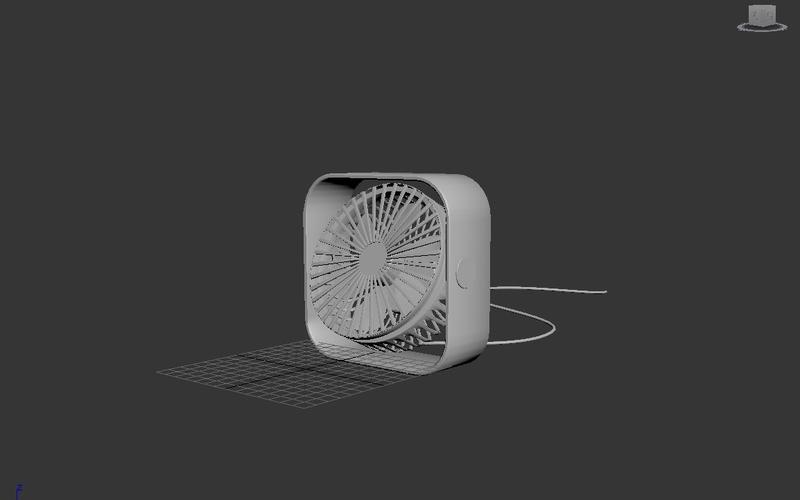本文概述
3DMax是一个强大的三维建模软件,它广泛用于建筑可视化、游戏开发和影视特效等领域。制作逼真的电扇模型是学习3DMax建模的一个好例子,不仅能帮助你熟悉该软件的基本操作,还能训练你的细节处理能力。本指南将分步骤详细讲解如何在3DMax中创建一个逼真的电扇模型。
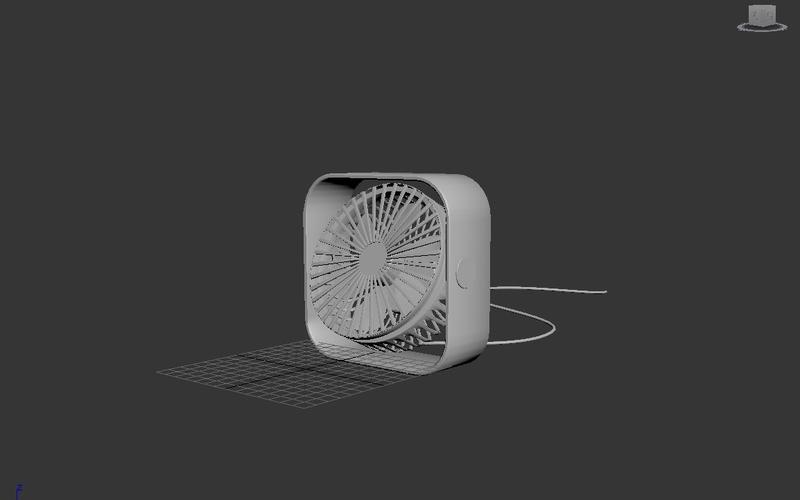
第一步:设置场景
在开始制作电扇之前,首先需要在3DMax中设置你的工作场景。打开3DMax,选择“新建”项目,确保你的单位设置为合适的测量单位,比如厘米或者米。在顶部菜单栏中点击“自定义”,然后选择“单位设置”,这里你可以选择显示单位和系统单位。建议统一使用厘米作为所有对象的测量单位。

第二步:创建基础形状
电扇的主要结构包括底座、支柱、扇叶和保护罩。首先,我们用“圆柱体”工具创建电扇的底座。拖动鼠标绘制一个适当大小的圆柱,并设置其高度为大约5厘米。接下来,用同样的工具创建电扇的支柱,高度为1米左右。为了增加细节,可以给支柱添加一些小的刻痕或凹凸,使它看起来更加真实。
第三步:制作扇叶
扇叶是电扇的重要组成部分,它们决定了模型的复杂性和真实感。用“矩形”工具在前视图中绘制一个扇叶的轮廓,然后使用“挤出”命令将这个二维形状变为三维。接下来,用“旋转”工具将扇叶复制并均匀地分布在电扇中心,通过调整角度确保每片扇叶间隔相同。
第四步:模型细化
有了基本形状以后,现在我们进入模型细化阶段。选择电扇的支柱,应用“编辑多边形”修改器,这样你可以更详细地编辑支柱的形状。利用“切割”和“移动”工具来创建一些细节,例如电源线插孔或装饰性的螺钉。同样地,对底座和扇叶进行类似的细化处理。
第五步:增加细节
为了使电扇看起来更逼真,你还需要加入一些小的细节。例如,使用“球体”工具创建一些小的螺丝,将它们放置在扇叶和支柱连接的地方。你也可以通过“阵列”功能快速生成多个相同的螺丝。这样的小细节会极大提升模型的真实感。
第六步:贴图与材质
模型完成后,为了让电扇看起来更逼真,需要给它添加合适的材质和贴图。打开“材质编辑器”,为电扇各个部分分别添加金属、塑料等不同材质,并调整光泽度和反射率。通过给扇叶添加一些磨损效果的贴图,可以提高整体的真实感。
第七步:灯光与渲染
最后一步是设置场景的灯光和渲染效果。添加一个“V-Ray光源”或者“标准光源”,调整光照方向和强度,使电扇在场景中的阴影和高光都非常自然。在渲染设置中,选择高分辨率输出,并调节抗锯齿和全局照明参数,以获得最好的效果。通过上述步骤,你现在应该已经完成了一个逼真的电扇模型。无论你是新手还是有经验的3D设计师,通过不断实践和调整,你都可以进一步提高自己的建模技巧。这只是一个简单的入门示范,3DMax还有很多高级功能等待你去探索和掌握。希望这篇指南能为你的3D建模之旅提供一些帮助。
BIM技术是未来的趋势,学习、了解掌握更多BIM前言技术是大势所趋,欢迎更多BIMer加入BIM中文网大家庭(http://www.wanbim.com),一起共同探讨学习BIM技术,了解BIM应用!